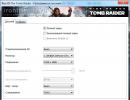Kako konfigurirati izmenjalno datoteko? Popolna prilagoditev datoteke strani Windows Povečanje datoteke strani odpravi težavo 8.1.
Nimate dovolj pomnilnika z naključnim dostopom (RAM) za brskanje po internetu ali zagon sodobne igre? Preden povečate njeno velikost, poskusite nastaviti izmenjalno datoteko. Povsem mogoče je, da bo vaš osebni ali prenosni računalnik deloval veliko hitreje. Spodaj preberite, kaj je to in kako omogočiti stransko datoteko v sistemu Windows 7, 8 ali 10.
Najprej malo teorije. Datoteka strani je posebna datoteka, do katere Windows dostopa, če računalnik nima dovolj trenutnega RAM-a za delovanje. Preprosto povedano, to je virtualni pomnilnik, ki se doda trenutnemu, zaradi česar se izboljša hitrost prenosnika ali računalnika.
Naj vam dam preprost primer. Želite zagnati igro, ki zahteva 4 GB RAM-a. In imate samo 3 GB. Kaj storiti v tem primeru? Povečajte navidezni pomnilnik in Windows bo iz te posebne datoteke "vzel" manjkajoči 1 GB. Na ta način lahko zaženete igro in jo igrate.
Seveda je tukaj več točk:
- Povečanje navideznega pomnilnika lahko upočasni vaš računalnik. Navsezadnje je hitrost dostopa do RAM-a veliko večja kot do trdega diska (namreč, ostranjevalna datoteka je shranjena na njem).
- Uporaba te funkcije dodatno obremeni trdi disk in skrajša čas njegovega delovanja.
Kako povečati virtualni pomnilnik v sistemu Windows 7
Za to:
- Pojdite na Start - Nadzorna plošča - Sistem.
- Kliknite »Dodaj. opcije".
- Poiščite razdelek Zmogljivost in kliknite Nastavitve.
- V novem oknu izberite zavihek »Napredno«.
Tukaj je konfiguriran navidezni pomnilnik. Praviloma je trenutno uporabljena velikost že navedena (na spodnjem posnetku zaslona je 8173 MB, tj. 8 GB). Če želite povečati navidezni pomnilnik v sistemu Windows 7, kliknite gumb »Spremeni«.
Pojavilo se bo isto okno, kjer lahko konfigurirate ostranjevalno datoteko.
Če se vaš osebni ali prenosni računalnik upočasni, to pomeni, da ni dovolj RAM-a in ga je treba povečati. Za začetek počistite to polje. Vsi gumbi bodo postali aktivni in lahko omogočite stransko datoteko v sistemu Windows 7 in jo konfigurirate po želji. Če želite to narediti, potrdite polje zraven vrstice »Določite velikost« in zapišite izvirnik in maks. glasnost. Na primer - 4096 MB (to je 4 GB).

Pomembno: da se izognete zavoram in napakam, začetni in maks. velikost mora biti enaka. Na primer 4096 MB (kot na zgornjem posnetku zaslona).
Mimogrede, kakšna je optimalna velikost ostranjevalne datoteke? Na internetu je veliko nasvetov o tem vprašanju, zapletene so tudi formule za izračun.
Najboljša možnost bi bila povečati navidezni pomnilnik računalnika za 50 % RAM-a. To pomeni, da bo izmenjalna datoteka za 4 GB velika 2048 MB. In za 8 GB RAM-a lahko določite 4096 MB. Posledično bo skupni pomnilnik 6 oziroma 12 GB - to bi moralo zadostovati za vse priložnosti.
Če ima vaš računalnik nameščeno veliko RAM-a (na primer 8 GB) in delate samo v internetu, lahko popolnoma onemogočite stransko datoteko. Konec koncev, kot sem rekel zgoraj, nalaga trdi disk, kar včasih upočasni računalnik.
Vendar to ni priporočljivo. Morda boste čez nekaj časa želeli začeti igro ali obdelavo videa in se bo pojavilo sporočilo o pomanjkanju pomnilnika. In najverjetneje boste pozabili na virtualni pomnilnik. Posledično boste izgubili veliko živcev, preden boste odpravili to težavo.
Na splošno, če morate povečati navidezni pomnilnik v sistemu Windows 7, ga določite ročno. In če morate obnoviti prejšnje vrednosti, označite prvo polje in zaprite to okno.
Ostranjevalna datoteka je območje, dodeljeno na trdem disku (HDD), pogonu SSD (SSD) ali izmenljivem pomnilniku, v katerega bodo podatki razloženi iz RAM-a pod velikimi obremenitvami. Preprosto povedano, ta funkcija je zasnovana za povečanje zmogljivosti vašega računalnika.
Zavedajoč se tega, veliko uporabnikov zanima, kako povečati ostranjevalno datoteko v sistemu Windows 8. Druga priljubljena zahteva je optimalna velikost za to.
Spreminjanje velikosti ostranjevalne datoteke
Odprite korenski del Raziskovalca. V praznem delu okna kliknite z desno miškino tipko, izberite lastnosti.V levem bloku poiščite napis "Zaščita sistema" in kliknite nanj.  Obstaja hitrejša možnost za dostop do tega elementa: hkrati pritisnite Win + R. V pogovornem meniju vnesite sysdm.cpl in zaženite ukaz. Nadaljnji ukrepi:
Obstaja hitrejša možnost za dostop do tega elementa: hkrati pritisnite Win + R. V pogovornem meniju vnesite sysdm.cpl in zaženite ukaz. Nadaljnji ukrepi:

Tukaj lahko nastavite velikost ostranjevalne datoteke, izberete disk, na katerem jo želite gostiti, in popolnoma onemogočite funkcijo. Na voljo sta dva načina nastavitve: samodejni in ročni. V prvem primeru bo sistem sam določil vse parametre. Možna pa je tudi prilagoditev, o kateri bomo razpravljali v naslednjem delu članka.
Optimalna velikost ostranjevalne datoteke
Toda mnenje Microsoftovega razvijalca je vredno poslušati. Eden od zaposlenih v oddelku Sysinternals, odgovoren za postavitev tehnične programske opreme, je povedal, da je optimalno količino mogoče izračunati z naslednjo odvisnostjo:
- Najmanjša vrednost je določena z razliko med dejansko količino RAM-a in porabo RAM-a računalnika pod veliko obremenitvijo.
- In največja velikost je enaka vrednosti iz prejšnjega odstavka, pomnoženi z dva.
Mislim, da vsi poznajo koncept pomnilnika z naključnim dostopom (RAM) – hlapnega dela računalniškega pomnilniškega sistema, v katerem so začasno shranjeni vhodni, izhodni in vmesni podatki procesorskega programa. Njegova prednost pred drugimi vrstami pomnilnika je, da zelo hitro dela s podatki. Če želite povečati RAM, morate kupiti dodaten pomnilniški ključ za svoj računalnik/prenosnik in ga s tem povečati. Če podatki nimajo dovolj prostora v RAM-u, jih lahko premaknete v stransko datoteko. Izmenjava datoteke je datoteka na disku ali diskih (pagefile.sys je skrita datoteka v korenu diska), ki jo Windows uporablja za shranjevanje določenih podatkov, ki ne sodijo več v RAM računalnika/prenosnika. Tako ostranjevalna datoteka pomaga povečati zmogljivost računalnika/prenosnika. Ostranjevalna datoteka se privzeto nahaja na sistemskem pogonu (pogon C) in je enaka količini nameščenega RAM-a, vendar je mogoče te parametre po potrebi enostavno spremeniti, o čemer bomo razpravljali v tem članku.
Kako spremeniti stransko datoteko v sistemih Windows 7, Windows 8, Windows 8.1.
Če želite spremeniti ostranjevalno datoteko v sistemih Windows7, Windwos 8, Windows 8.1, morate iti na »Start« – »Nadzorna plošča« – »Sistem« ali klikniti na bližnjici "Računalnik". z desno tipko miške kliknite in izberite "Lastnosti".

V oknu System Properties, ki se odpre, pojdite na zavihek »Advanced« in v polju Performance kliknite gumb »Options«.

V oknu Možnosti delovanja izberite zavihek »Napredno«. V polju navideznega pomnilnika lahko vidite, koliko navideznega pomnilnika je trenutno v uporabi. Windows nastavi velikost ostranjevalne datoteke, ki je enaka količini nameščenega RAM-a: če je RAM vašega računalnika 4 GB, bo sistem samodejno nastavil trenutno velikost ostranjevalne datoteke na 4 GB. Če želite spremeniti to vrednost, izberite "Spremeni".

Po tem boste lahko nastavili velikost ostranjevalne datoteke. To storite tako, da izberete disk (lahko ustvarite toliko ostranjevalnih datotek, kolikor je diskov na vašem računalniku/prenosniku), spodaj izberete “Specify size” in vpišete obseg velikosti ostranjevalne datoteke.
vprašaš- kakšno velikost ostranjevalne datoteke naj navedem?! - Odvisno od velikosti RAM-a, manj RAM-a, večja mora biti ostranjevalna datoteka. Spodaj so približni podatki na podlagi mojih izkušenj.
1024 Mb RAM-a – optimalna velikost ostranjevalne datoteke je 2048 Mb
2048 Mb RAM-a – optimalna velikost ostranjevalne datoteke je 1024 Mb
4024 Mb RAM-a – optimalna velikost ostranjevalne datoteke je 512 Mb
8048 MB RAM-a ali več - ostranjevalno datoteko lahko onemogočite.
Na splošno onemogočanje ostranjevalne datoteke ni vedno pravilno, saj morate razumeti, koliko RAM-a uporabljate, tj. če vaš RAM ni 100% naložen, potem lahko varno onemogočite ostranjevalno datoteko, če ne, dodajte stransko datoteko. S pomočjo pripomočka lahko spremljate obremenitev RAM-a
Vsi uporabniki še vedno ne vedo, kaj je ostranjevalna datoteka, kako jo povečati in zakaj je sploh potrebna. Skoraj vsakdo pa se je srečal s sporočilom, da zmanjkuje navideznega pomnilnika v računalniku. Ta situacija je še posebej pogosta pri igranju spletnih iger. Poglejmo, kako popraviti situacijo.
Kaj je ostranjevalna datoteka
Za začetek se odločimo. Z drugimi besedami, to je datoteka na trdem disku, ki jo sistem uporablja za shranjevanje začasnih datotek. To vam omogoča, da sprostite nekaj RAM-a. Če je že naložena, postane izmenjalna datoteka nekakšna "odrešitev". Seveda lahko, a kljub temu je stranska datoteka še vedno zelo uporabna "stvar".
Ostranjevalna datoteka skupaj z RAM-om sestavlja navidezni pomnilnik računalnika. In če je nemogoče igrati, ker se prikaže sporočilo, da se konča, je treba eno od njegovih komponent povečati. Če se ne dotaknete RAM-a, ostane stranska datoteka. Zdaj bomo pogledali, kako ga povečati v sistemu Windows 8.
Povečanje izmenjalne datoteke
Torej, najprej moramo iti na namizje. Tukaj izberemo ikono Računalnik in dvokliknemo nanjo. Pojdite na razdelek Lastnosti sistema. Na levi strani spodaj je vrstica Dodatni parametri. Moral bi preiti na to.

Pred nami se odpre okno System Properties. V njem izberite zavihek Napredno. V razdelku Zmogljivost kliknite Nastavitve. Tukaj nas zanima Dodatno. Poiščite okvir Virtual Memory in kliknite gumb Uredi.
Okno navideznega pomnilnika, ki se odpre, vam bo pomagalo vnesti potrebne podatke. Zato je priporočljivo upoštevati, da se velikost ostranjevalne datoteke izbere samodejno. Poleg tega morate označiti vrstico Velikost z izbiro sistema. Spremembe potrdite s klikom na gumb V redu.
Potrebne parametre lahko vnesete ročno. To storite tako, da v oknu Virtual Memory najprej izberete disk, na katerem bo nastavljena velikost ostranjevalne datoteke. Strokovnjaki običajno svetujejo ustvarjanje datoteke ne na sistemski particiji, ampak na drugem disku. Poleg tega je priporočljivo, da je njegova velikost le ena in pol večja od količine nameščenega RAM-a. Z drugimi besedami, če je vaš zadnji parameter 4 GB, potem stranska datoteka ne sme presegati 6 GB, čeprav bo sistem sprejel nameščenih 8 GB.

Tako smo določili začetno in največjo velikost. Po tem kliknite gumb Namesti. Prikaže se sporočilo, da bodo spremembe začele veljati šele po ponovnem zagonu računalnika. S tem se strinjamo. Počakamo, da se računalnik znova zažene in zaženemo zahtevano igro. Sporočila, ki kažejo, da je navidezni pomnilnik skoraj poln, se ne bi smela več pojavljati. Microsoftovi razvijalci ne priporočajo onemogočanja, še manj brisanja izmenjalne datoteke, saj je to precej pomembna komponenta, ki bo uporabnikom uporabna večkrat.
Treba je opozoriti, da sistemsko sporočilo o veliki obremenitvi navideznega pomnilnika lahko pomeni ne le, da je treba nastavitve povečati, kot smo razpravljali zgoraj. Možno je, da je računalnik preprosto zastarel za to igro. Zato razmislite o tem, da začnete spreminjati samo strojno opremo. Če računalnik uporabljate predvsem za igre, potem lahko ugotovite, kako sestaviti zmogljiv računalnik za igre. No, kar se tiče računalnika za vsakodnevno uporabo, so tukaj naši nasveti. Zato je priporočljivo začeti z zamenjavo RAM-a. Poleg tega smo že omenili, da je velikost ostranjevalne datoteke odvisna tudi od njene velikosti. Če se odločite omejiti samo na povečanje te datoteke, morate samo slediti korakom, ki so navedeni v članku. Po tem mirno zaženite tiste igre, ki se niso želele namestiti zaradi majhne velikosti pomnilnika.
Ostranjevalna datoteka (swap datoteka) je sistemska datoteka (pagefile.sys), ki se običajno nahaja na zagonski disketi. Uporablja se kot virtualni pomnilnik z naključnim dostopom (RAM). Ko njegova prostornina ne zadošča za shranjevanje informacij, ki se obdelujejo, se začasno neuporabljene informacije (storitve in programi v ozadju) iz RAM-a zapišejo v ostranjevalno datoteko. To zagotavlja delovanje računalnika, ko ni dovolj RAM-a, vendar se v tem primeru njegova hitrost delovanja zmanjša zaradi dejstva, da je čas dostopa do informacij na trdem disku nekajkrat daljši od časa RAM-a. In ob upoštevanju možne razdrobljenosti pagefile.sys ali obremenitve trdega diska se bodo časi še povečali. Te vrste nastavitev so zelo podobne v sistemih 8 in 10, zato ta članek enako velja za Windows 8 in Windows 10.
referenčne informacije
Razvijalci sistema Windows 10 trdijo, da njihova nova stvaritev deluje z izmenjalno datoteko veliko bolj učinkovito kot prejšnje reakcije OS. Za delovanje potrebujete vsaj 1 GB RAM-a za 32-bitno različico in vsaj 2 GB pri namestitvi Windows 10 x64. Seveda ta prostornina zadostuje le za delovanje glavnih elementov operacijskega sistema in delo s številnimi aplikacijami Photoshop drugih proizvajalcev, brskalnik s številnimi odprtimi zavihki, gledanje videoposnetkov v HD) z 1-2 GB RAM-a bo dovolj. težko. Tu pride prav tehnologija širjenja fizičnega pomnilnika na račun prostora na trdem disku – z uporabo ostranjevalne datoteke.
Začnimo z dejstvom, da če imate velike količine RAM-a (8 GB ali več), uporaba ostranjevalne datoteke ni priporočljiva iz dveh razlogov:
- zmanjšuje učinkovitost računalnika;
- Ta količina RAM-a je dovolj za reševanje vsakdanjih nalog (poganjanje iger, pretvorba video posnetkov, obdelava 3D prizorov).
Če ima vaš računalnik/prenosnik z operacijskim sistemom Windows 10 (ali 8) nameščenega 4 GB ali manj hlapnega pomnilnika (po izklopu se izbrišejo vse informacije, shranjene na čipih RAM), potem morate povečati njegovo prostornino z aktiviranjem možnosti za uporabo ostranjevalne datoteke. To še posebej velja za uporabnike, ki poznajo sporočilo: »V računalniku ni dovolj pomnilnika«.
Windows 10 samodejno zazna nastavitve vašega računalnika in nastavi priporočeno velikost izmenjalne datoteke za optimizacijo delovanja vašega računalnika. Danes si bomo ogledali glavne točke pri delu s pagefile.sys. Poleg klasične izmenjalne datoteke za vse Windows ima 10 tudi swapfile.sys – nekakšno datoteko mirovanja za posebne aplikacije. Shranjuje delovno stanje nekaterih programov, da jih takoj zažene.

Spreminjanje velikosti izmenjalne datoteke
Če želite odpreti nastavitve delovanja sistema Windows 10, morate v iskalno vrstico vnesti del fraze »zmogljivost«, dokler se ne prikaže možnost, prikazana na posnetku zaslona.

V »Možnostih delovanja« kliknite zavihek »Napredno« in kliknite »Spremeni«.

Za večino uporabnikov, zlasti začetnikov, je priporočljivo, da pustite vse tako, kot je, to je: "Samodejno izberi velikost ostranjevalne datoteke."

- Če želite spremeniti količino navideznega pomnilnika, počistite polje poleg zgornje možnosti.
- Izberite »Določi velikost« in izberite disk, na katerem bo shranjen pagefile.sys

- Kliknite »Nastavi« in kliknite »V redu«, da zaprete okno.
Po ponovnem zagonu računalnika bodo spremembe začele veljati.
Če želite onemogočiti ostranjevalno datoteko, morate premakniti stikalo v položaj: "Brez ostranjevalne datoteke". Podobna dejanja se izvajajo za označevanje izbire glasnosti operacijskega sistema Windows 10 (ali 8).

Obstaja veliko priporočil, ki temeljijo tako na osebnih izkušnjah kot na empiričnih izračunih ali špekulacijah uporabnikov. Nekateri priporočajo nastavitev najmanjše velikosti izmenjalne datoteke, ki je enaka količini RAM-a, največja pa na dvakratno velikost fizičnega pomnilnika. Drugi je prikaz razlike med največjo uporabljeno količino RAM-a in velikostjo fizičnega pomnilnika. Ne glede na količino navideznega pomnilnika, ki je določena, je na podlagi priporočil strokovnjakov vsekakor vredno uporabiti statično velikost pagefile.sys - bolje je nastaviti najmanjšo in največjo prostornino enako, da se izognete njeni razdrobljenosti.
Ko je Windows 10 nameščen na SSD, je treba ostranjevalno datoteko shraniti na trdi disk - hitrost računalnika se bo nekoliko zmanjšala, vendar bo delovni vir izmenljivega pogona shranjen.
V vsakem primeru je optimalno uporabiti velikost izmenjalne datoteke, ki jo priporoča sistem. Če želite to narediti, izberite ali ne počistite potrditveno polje: »Samodejno izberi velikost ostranjevalne datoteke«. V delovanje operacijskega sistema je vredno posegati le, če se prikaže sporočilo o napaki o pomanjkanju pomnilnika ali stalni uporabi skoraj celotnega navideznega pomnilnika, informacije o katerem lahko občasno dobite v upravitelju opravil.
(Obiskano 2.182-krat, 1 obisk danes)